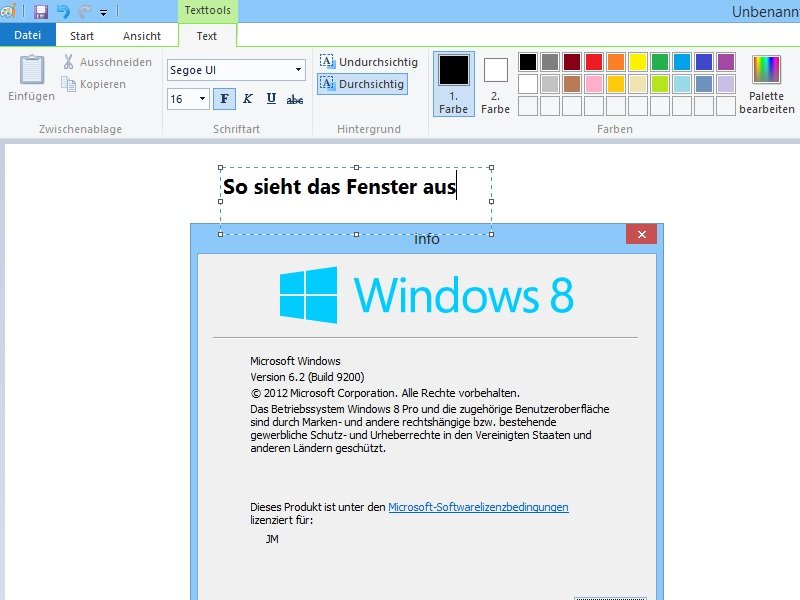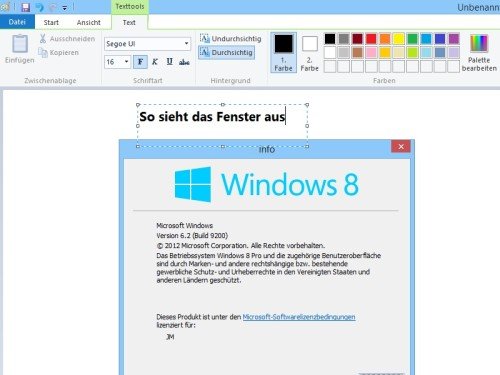Sie haben ein Bildschirmfoto erstellt und wollen darauf noch gern einige Anmerkungen schreiben? Mit der in Windows eingebauten Bildbearbeitung Paint lässt sich Text direkt auf ein Bild schreiben – wenn nötig, sogar transparent.
Um mit Paint in Windows 8 durchsichtigen Text zu einem Bild hinzuzufügen, gehen Sie wie folgt vor:
1. Klicken Sie mit der rechten Maustaste in die linke untere Ecke des Bildschirms, und wählen Sie „Ausführen“.
2. Geben Sie jetzt Folgendes ein: mspaint, und klicken Sie dann auf „OK“.
3. Nun öffnen Sie die Bilddatei, zu der Sie Text hinzufügen wollen, per „Datei, Öffnen“.
4. Aktivieren Sie als Nächstes im Menüband das „A“-Zeichen (Text).
5. Auf der Zeichenfläche folgt ein Klick an die Stelle, an der Sie den Text einfügen wollen.
6. Bevor Sie anfangen zu tippen, stellen Sie oben die Schriftart, Größe und Farbe ein.
7. Um den Text transparent auf das Bild zu setzen, wählen Sie oben die Einstellung „Durchsichtig“.
8. Zum Schluss geben Sie den gewünschten Text in das Textfeld ein.
Tipp: Der Text lässt sich beliebig verschieben, indem Sie den Rahmen des Textfelds an eine andere Stelle bewegen.